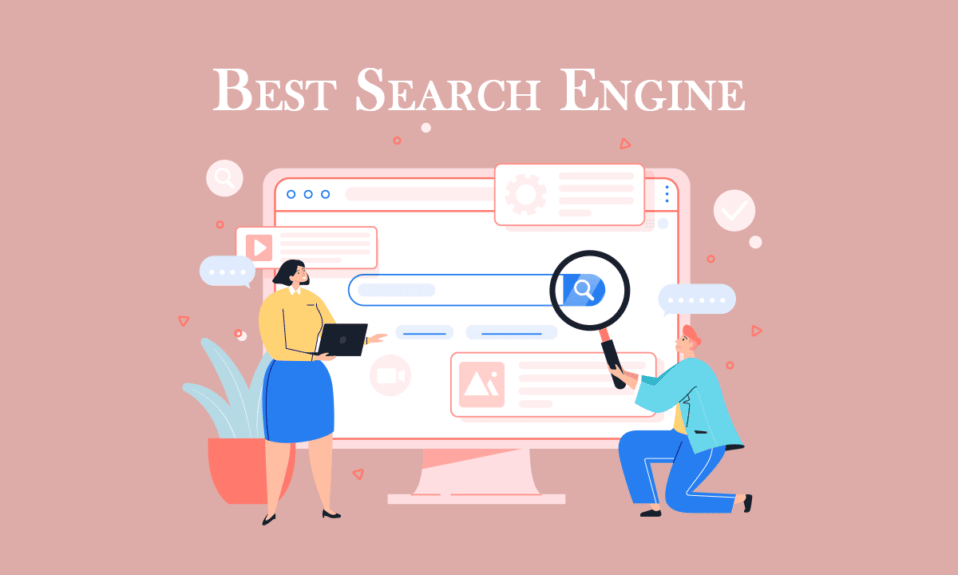
Вбудована пошукова функція Windows, хоч і виконує базові завдання, часто не задовольняє потреби користувачів, особливо тих, хто інтенсивно працює з файлами. Попри наявність певних порад та рекомендацій для покращення пошуку в Windows, вона значно поступається аналогічним інструментам на macOS чи Linux. Якщо ви часто користуєтесь пошуком у Windows, можливо, вам варто розглянути альтернативні, більш потужні пошукові системи для Windows 10. Ці безкоштовні інструменти від сторонніх розробників можуть значно спростити процес пошуку файлів. Якщо ви шукаєте найкраще рішення для пошуку на робочому столі Windows 10, то ви потрапили за адресою. У цій статті ми розглянемо найефективніші інструменти для пошуку настільних комп’ютерів під Windows.
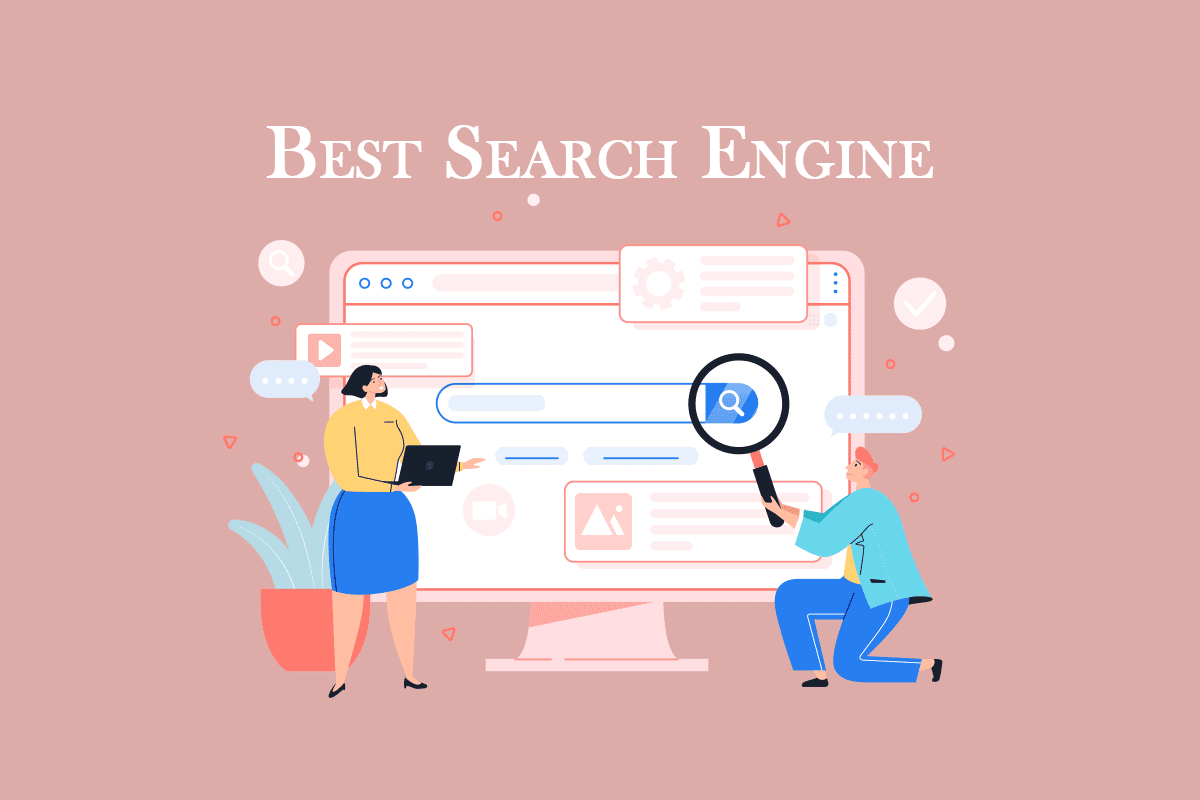
Найкращі пошукові системи для Windows 10
Нижче представлено перелік найефективніших інструментів для пошуку файлів на робочому столі під Windows.
1. Everything
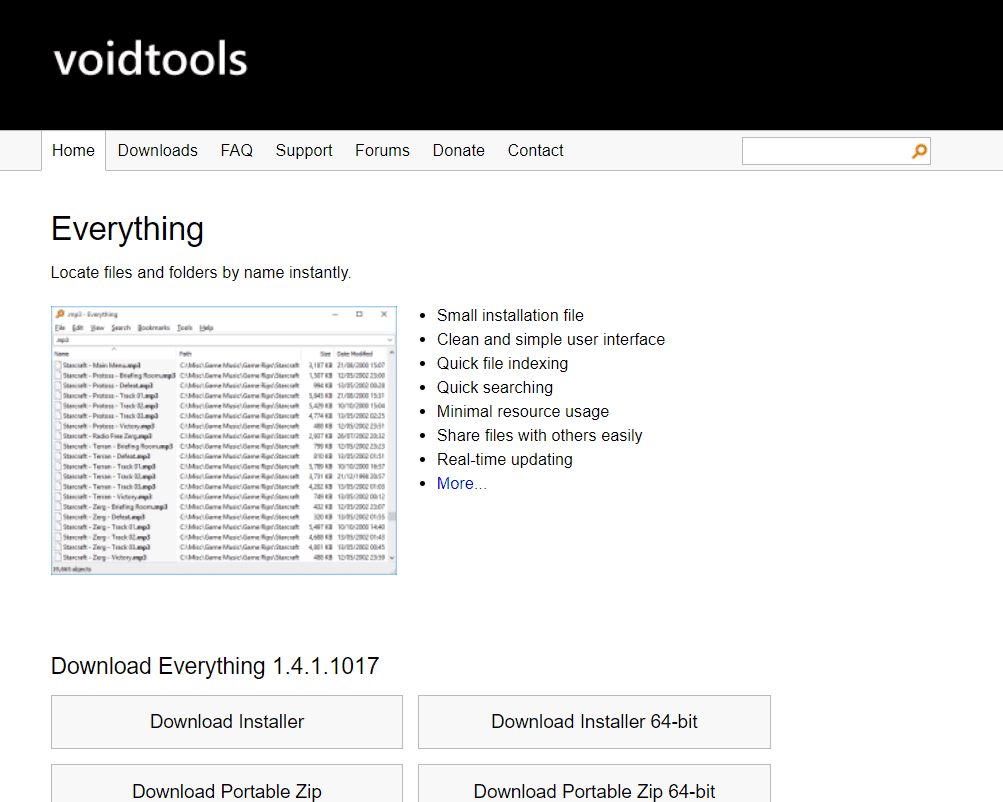
Everything – це ще одна безкоштовна програма для пошуку файлів у Windows, яка відзначається зручним інтерфейсом та широким набором корисних функцій.
- Інструмент дозволяє переглядати файли на інших комп’ютерах у мережі.
- Ви можете здійснювати пошук як зовнішніх, так і внутрішніх файлів на різних дисках NTFS.
- Можливість фільтрувати приховані файли та папки для більш точного та швидкого пошуку.
- Програма автоматично переіндексує базу даних в реальному часі при додаванні або зміні файлів, що відбувається практично миттєво.
- Інструмент є абсолютно безкоштовним для використання як вдома, так і в бізнесі.
- Функція збереження пошукових запитів для швидкого доступу в майбутньому.
- Наявність портативної версії для завантаження.
- Програма пропонує варіанти пошуку під час введення запиту, що полегшує пошук.
- Everything підтримує сервери HTTP та FTP.
2. Wise JetSearch
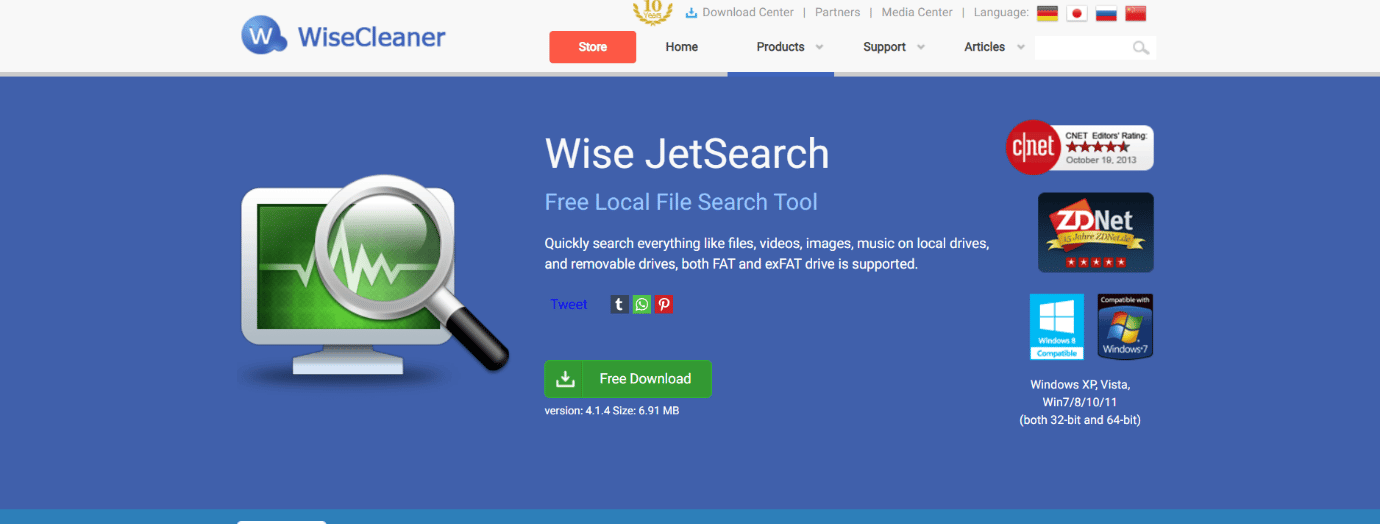
Wise JetSearch – це безкоштовна програма для пошуку файлів у Windows, яка здатна знаходити файли на будь-якому підключеному пристрої. Вона заслужено посіла місце серед кращих пошукових систем для Windows 10 завдяки наступним функціям:
- Інструмент забезпечує швидкий та легкий пошук на дисках NTFS та FAT для внутрішніх та зовнішніх файлів.
- Простий та інтуїтивно зрозумілий інтерфейс.
- Невеликий розмір програми, близько 5 МБ.
- Спливаючий віджет та панель пошуку у верхній частині екрана для швидкого доступу.
- Можливість одночасного пошуку на всіх підключених дисках.
3. Duplicate File Finder
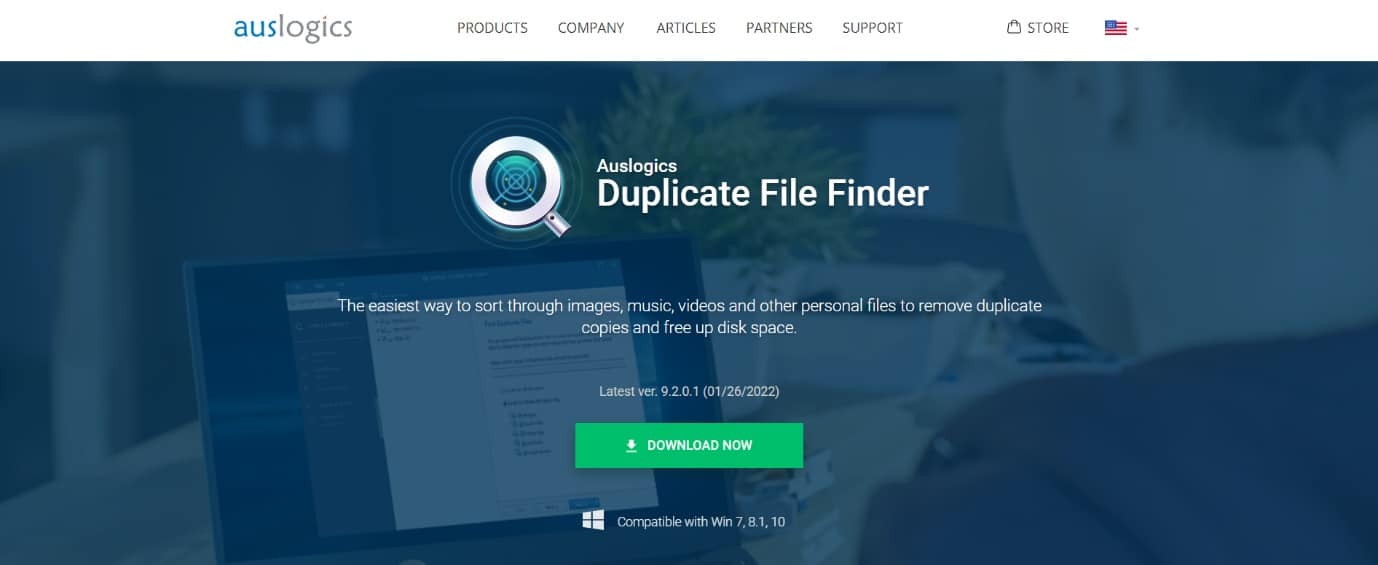
Наступною у списку є програма Duplicate File Finder від Auslogics. Цей інструмент є одним з кращих у своєму роді, оскільки ефективно знаходить дублікати файлів, пропонуючи такі важливі функції:
- Можливість налаштування пошуку, вибравши тип файлу на сторінці критеріїв пошуку.
- Сортування та пошук файлів за такими параметрами як назва, шлях, розмір та дата останньої зміни.
- Інструмент дозволяє виявляти та обирати один з дублікатів певного типу для спрощення процесу їх видалення.
- Пошук дублікатів зображень, аудіо, відео, архівів та файлів програм.
- Виявлення та видалення повторюваних прихованих файлів або папок.
- Вбудований “центр відновлення” для повернення випадково видалених файлів.
- Звільнення місця на локальних та зовнішніх дисках шляхом видалення дублікатів.
4. Quick Search
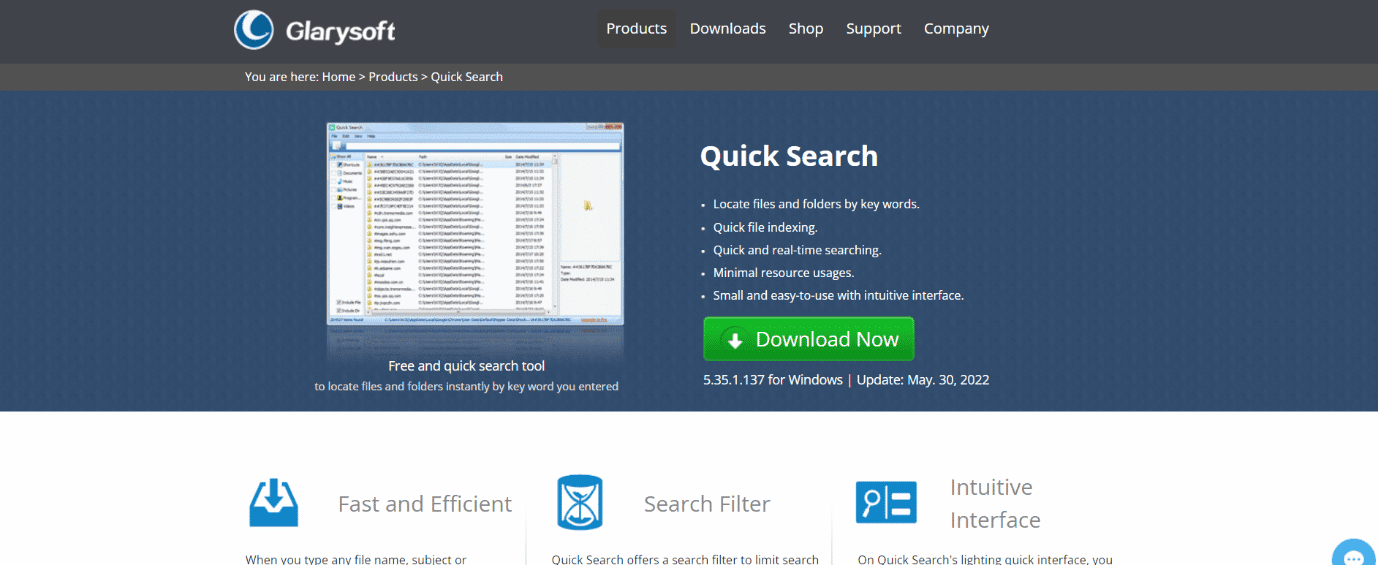
Розробник Glarysoft пропонує безкоштовну пошукову програму “Quick Search” з такими характеристиками:
- Швидке виявлення та сортування файлів для подальших дій.
- Сканування всіх дисків для пошуку потрібних файлів чи папок.
- Можливість згорнути вікно програми до панелі внизу екрана.
- Спливаючі пропозиції або результати пошуку для зручного доступу.
- Використання клавіші Ctrl для показу або приховання панелі пошуку, що запобігає перекриттю даних.
- Фільтрація пошуку за типами файлів: ярлики, папки, документи, фотографії, відео чи музика.
5. SearchMyFiles
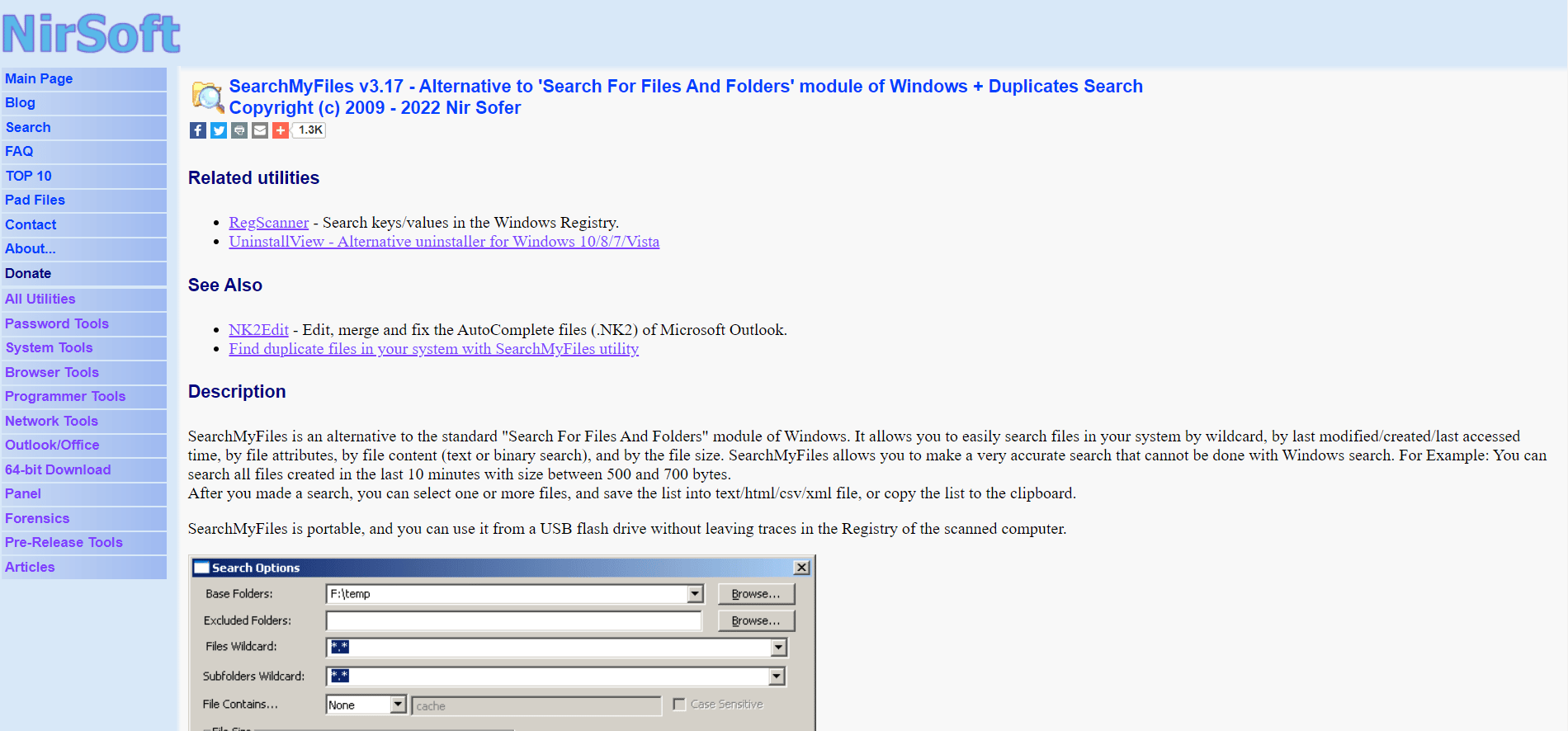
SearchMyFiles – це портативна програма з невеликим розміром (100 КБ), яка пропонує різноманітні функції:
- Підтримка як стандартного пошуку, так і пошуку дублікатів файлів.
- Збереження пошукових запитів для майбутнього використання.
- Експорт результатів пошуку в HTML та додавання до контекстного меню Windows.
- Розширені параметри фільтрації файлів та папок, включаючи розмір, тип файлу, приховані, стиснуті, зашифровані, заархівовані, дату останньої зміни, модифікації та доступу.
6. FileSeek
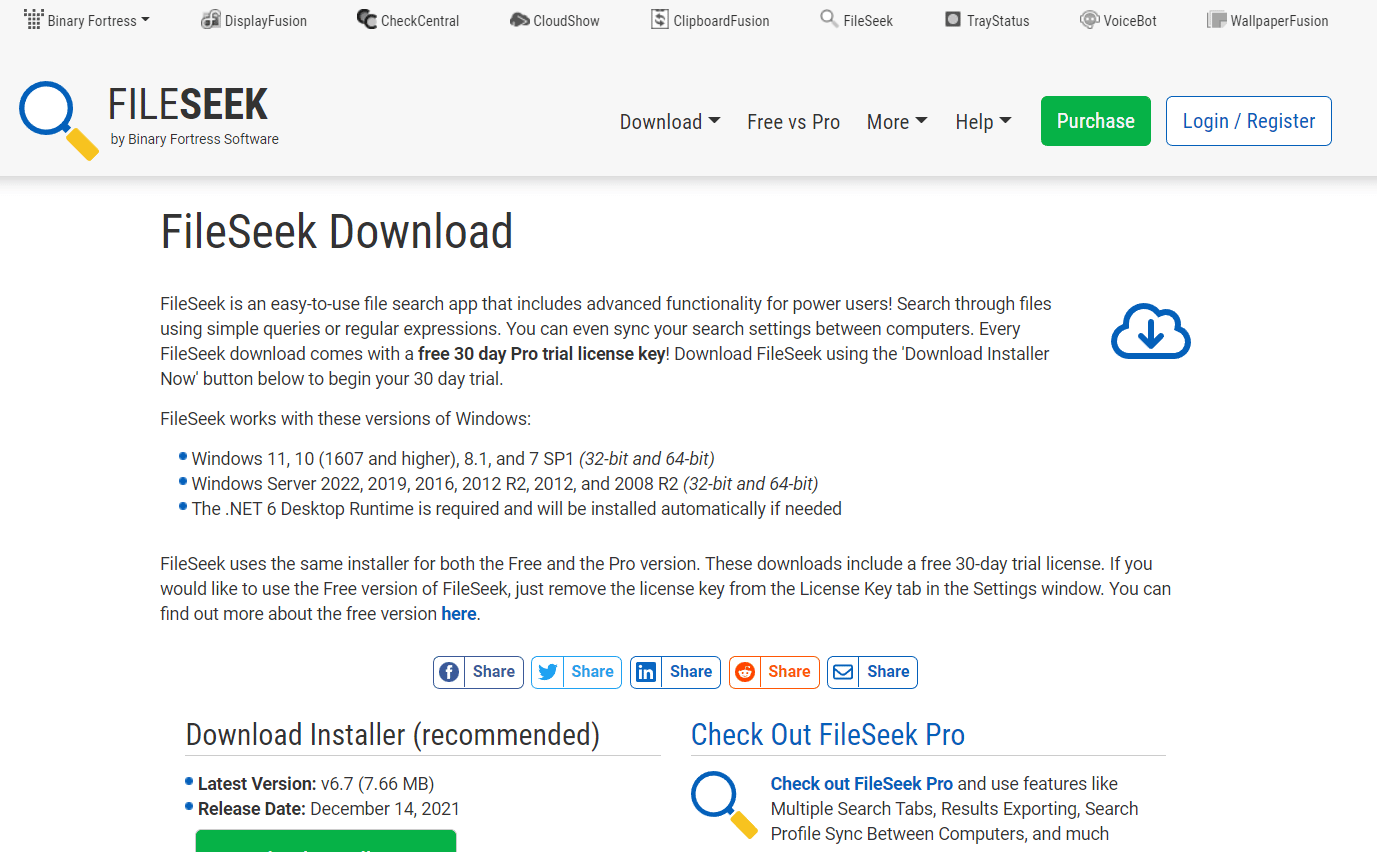
FileSeek вважається одним з найкращих у своєму класі завдяки своїм корисним функціям:
- Можливість виключення певних шляхів для звуження пошуку.
- Фільтрація результатів за різними параметрами, такими як дата та розмір файлу.
- Застосування додаткових фільтрів, таких як чутливість до регістру та включення/виключення пошуку в підпапках.
- Доступність стандартної та портативної версії програми.
7. UltraSearch
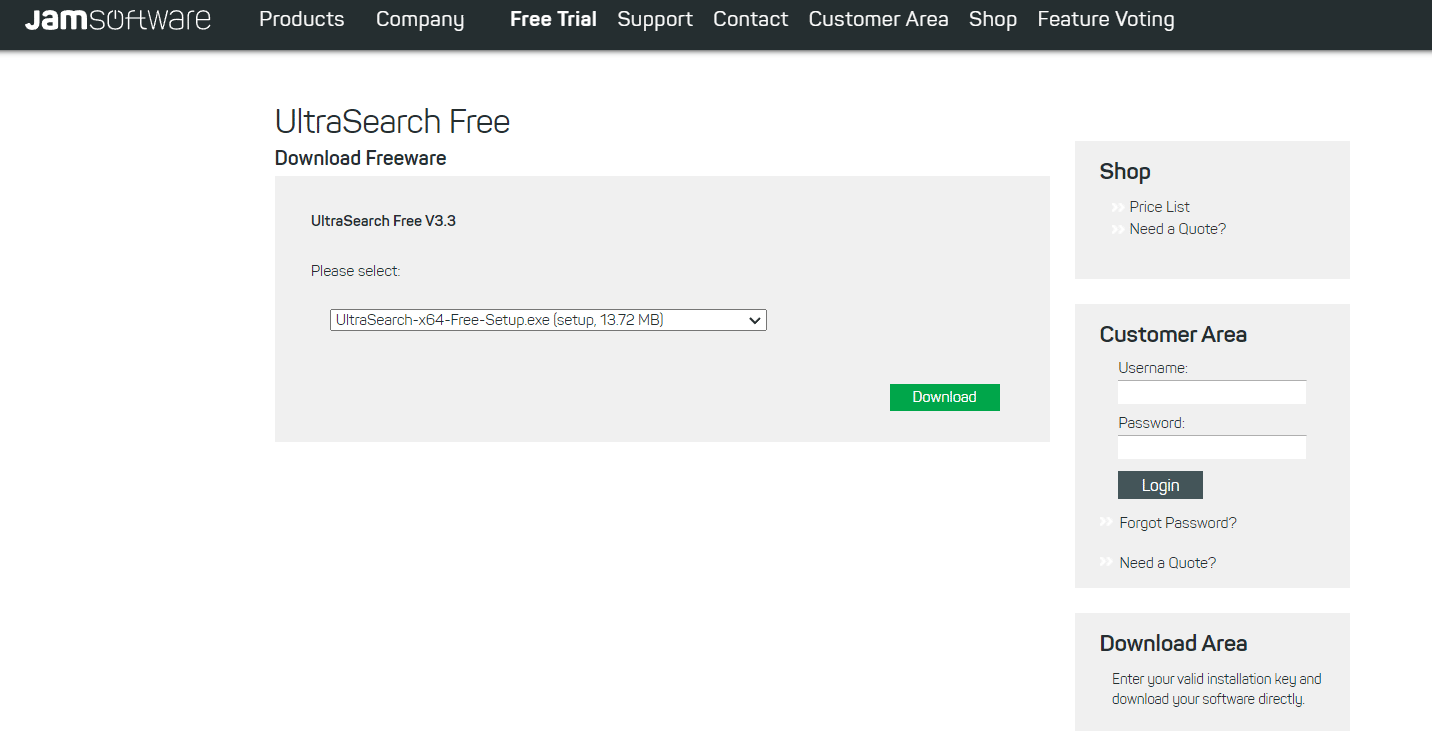
UltraSearch – це безкоштовний інструмент для пошуку файлів та папок з наступними особливостями:
- Швидкий пошук, інтеграція в контекстне меню та фільтр виключень.
- Інтерфейс, схожий на Windows File Explorer, включаючи іконки.
- Звуження пошуку за допомогою фільтра виключень за назвою, розташуванням, батьківською папкою, датою останньої зміни та будь-якою фразою/словом.
- Можливість завантаження у вигляді портативного ZIP-файлу або повної інсталяції.
- Сумісність з Windows 10, 8 та 7.
- Висока швидкість реакції програми.
8. LAN Search Pro
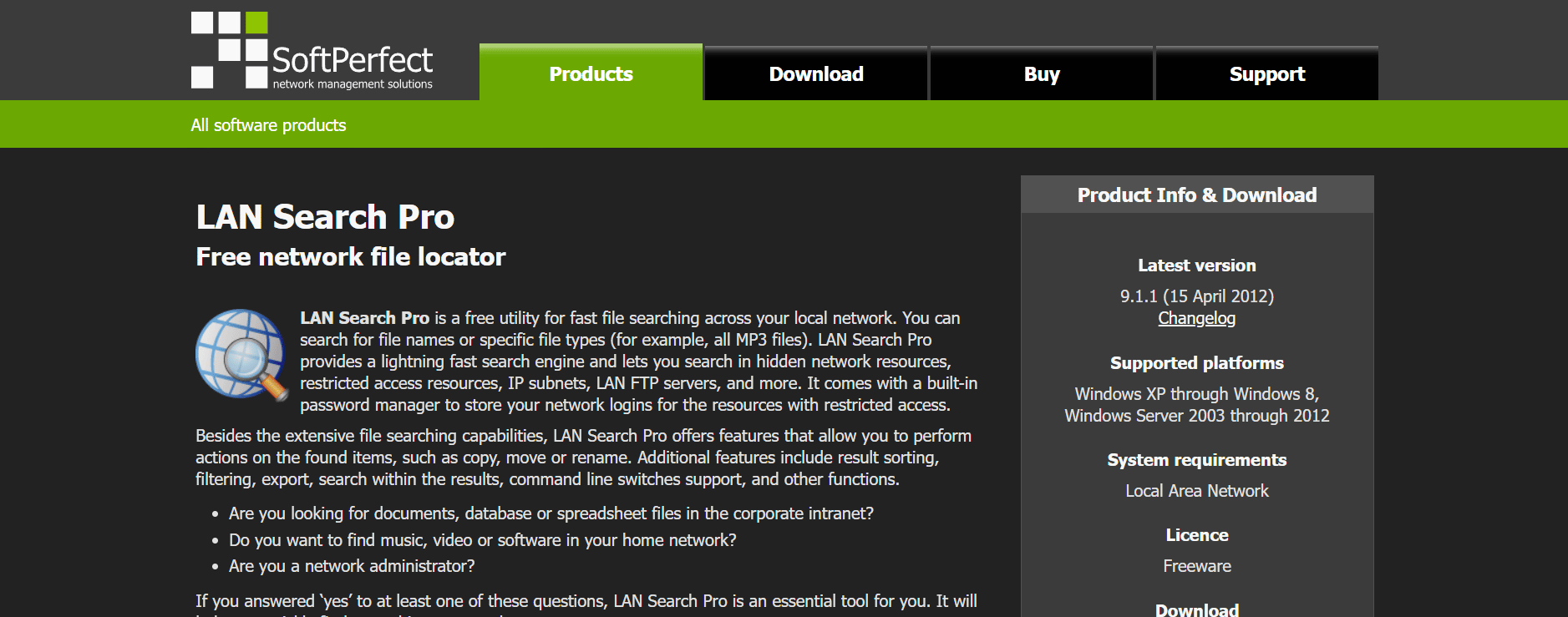
LAN Search Pro – це інструмент для пошуку файлів, як на локальних дисках, так і в мережі. Він належить до найкращих пошукових інструментів для Windows завдяки:
- Пошук файлів на будь-якому підключеному комп’ютері в мережі, до якого є облікові дані для входу.
- Можливість збереження облікових даних для входу, навіть якщо ви не адміністратор.
- Завантаження програми як у стандартній, так і в портативній версії.
9. Copernic Desktop Search
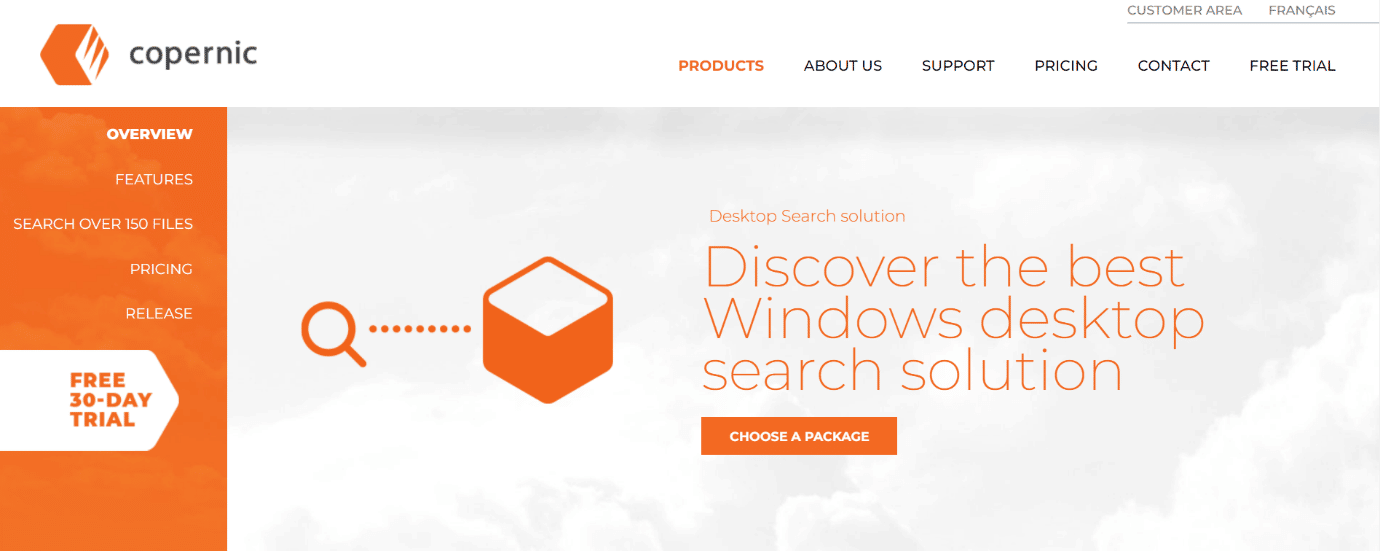
Copernic Desktop Search є ідеальним варіантом для тих, хто шукає файли та електронні листи на своєму комп’ютері.
- Підтримка пошуку понад 119 типів файлів у безкоштовній версії.
- Використання логічних операторів (І, АБО, НЕ тощо).
- Наявність професійної версії з підтримкою таких файлів як Microsoft Office, Outlook, PDF, Cloud Services.
- Невелике навантаження на систему.
- Пошук файлів або папок на всіх доступних дисках.
- Використання панелі уточнення ліворуч для більш детального пошуку.
10. Lookeen

Lookeen – це потужна програма для пошуку на робочому столі, яка допомагає швидко знайти необхідні файли.
- Пошук широкого спектру файлів у різних форматах.
- Швидкий пошук електронних листів, файлів та зображень.
- Пошук файлів з Microsoft Outlook, PST-архівів та серверів Exchange.
- Швидкий доступ до програми за допомогою клавіші Ctrl.
- Автоматична індексація в реальному часі для пошуку останніх файлів.
- Налаштування результатів пошуку за допомогою різних кольорів.
- Детальна інформація про файл у списку результатів пошуку та розширені фільтри.
- Використання програми як доповнення в Outlook.
- Простий та зручний інтерфейс користувача.
11. Agent Ransack
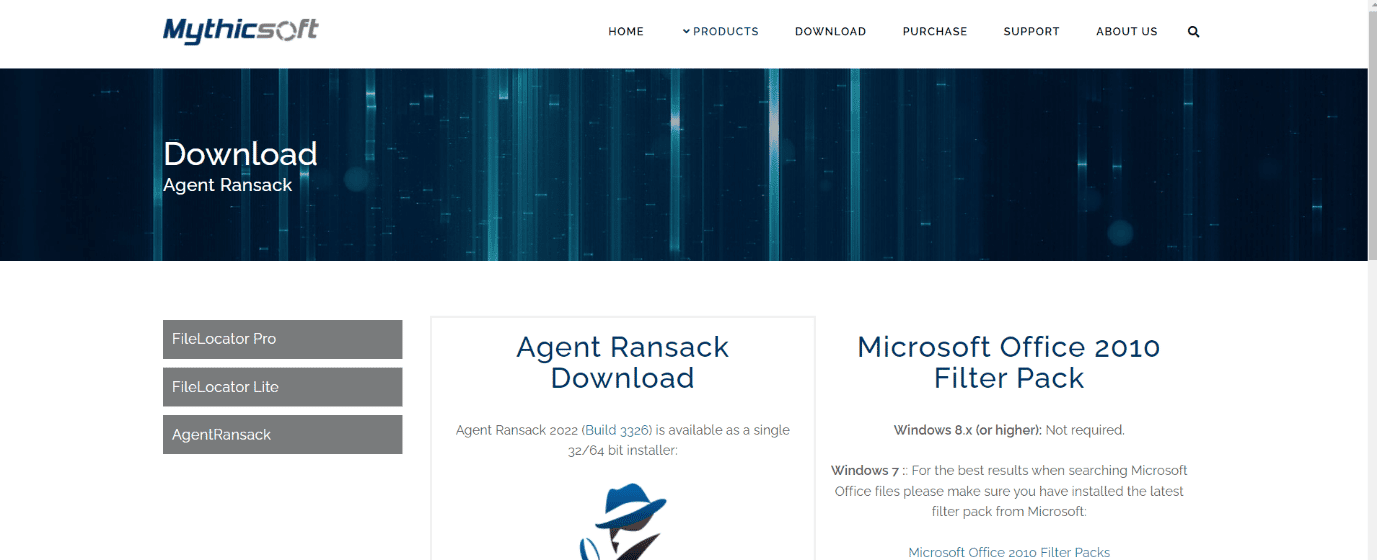
Agent Ransack – це безкоштовна програма для пошуку на комп’ютері з широкими можливостями налаштування, яка дозволяє здійснювати пошук за критеріями, відмінними від стандартних у Windows.
- Миттєвий запуск програми після її активації.
- Фільтрація за різними параметрами, такими як розмір файлу, діапазон дат останньої зміни, створення або доступу, тип файлу тощо.
- Простий у використанні інтерфейс завдяки добре написаному посібнику користувача.
- Відображення тривалості пошуку та результатів пошуку в окремих вікнах для зручності.
- Швидкий пошук файлів, які не знаходить стандартний пошук Windows.
12. Listary
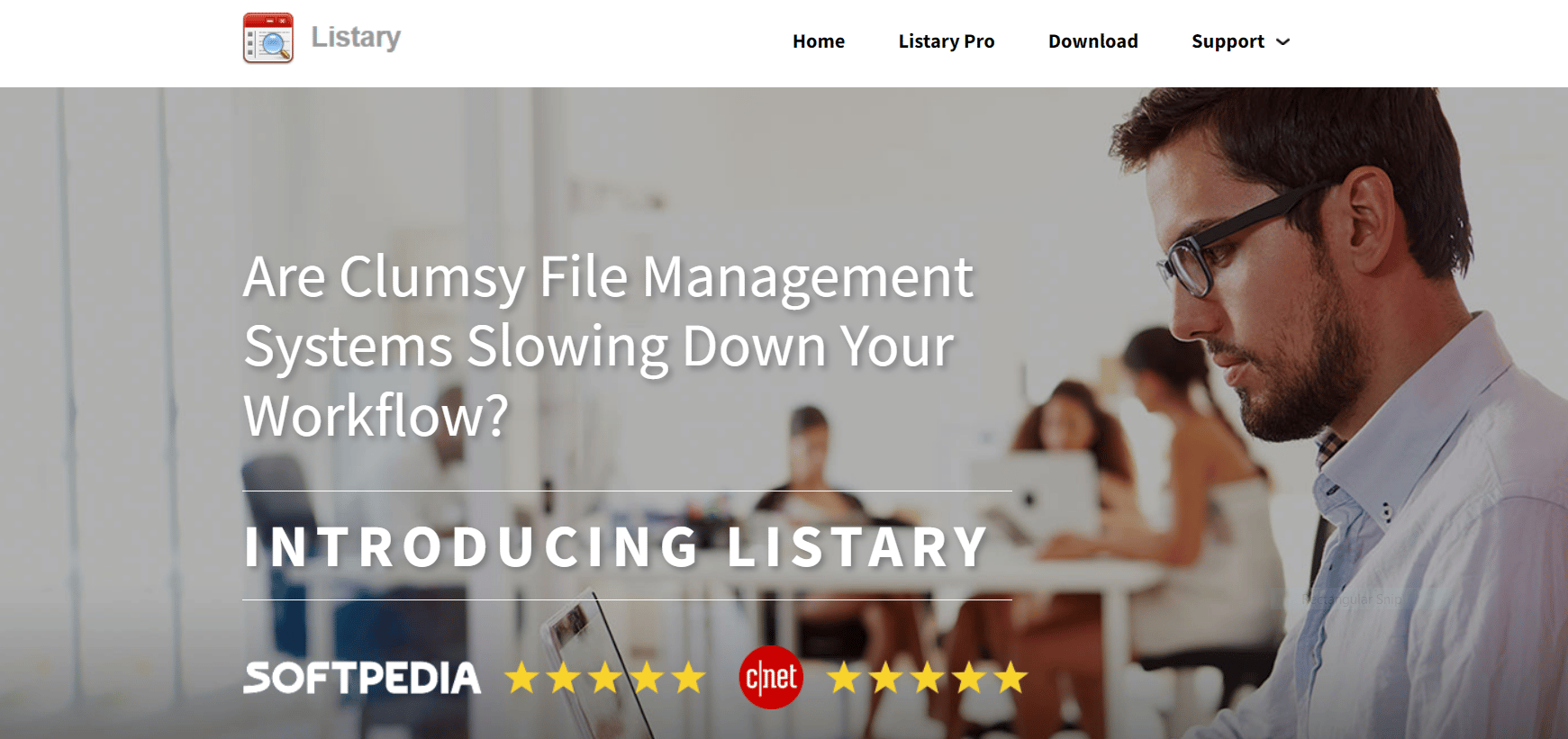
Listary – це компактний інструмент (всього 3,35 МБ) з мінімалістичним дизайном та інтуїтивно зрозумілим інтерфейсом.
- Швидкий пошук файлів та папок лише за назвою.
- Функція Disk Search, яка дозволяє шукати файли безпосередньо в Провіднику Windows.
- Розпізнавання та пошук відкритих або запущених файлів і програм.
13. Aten File Finder
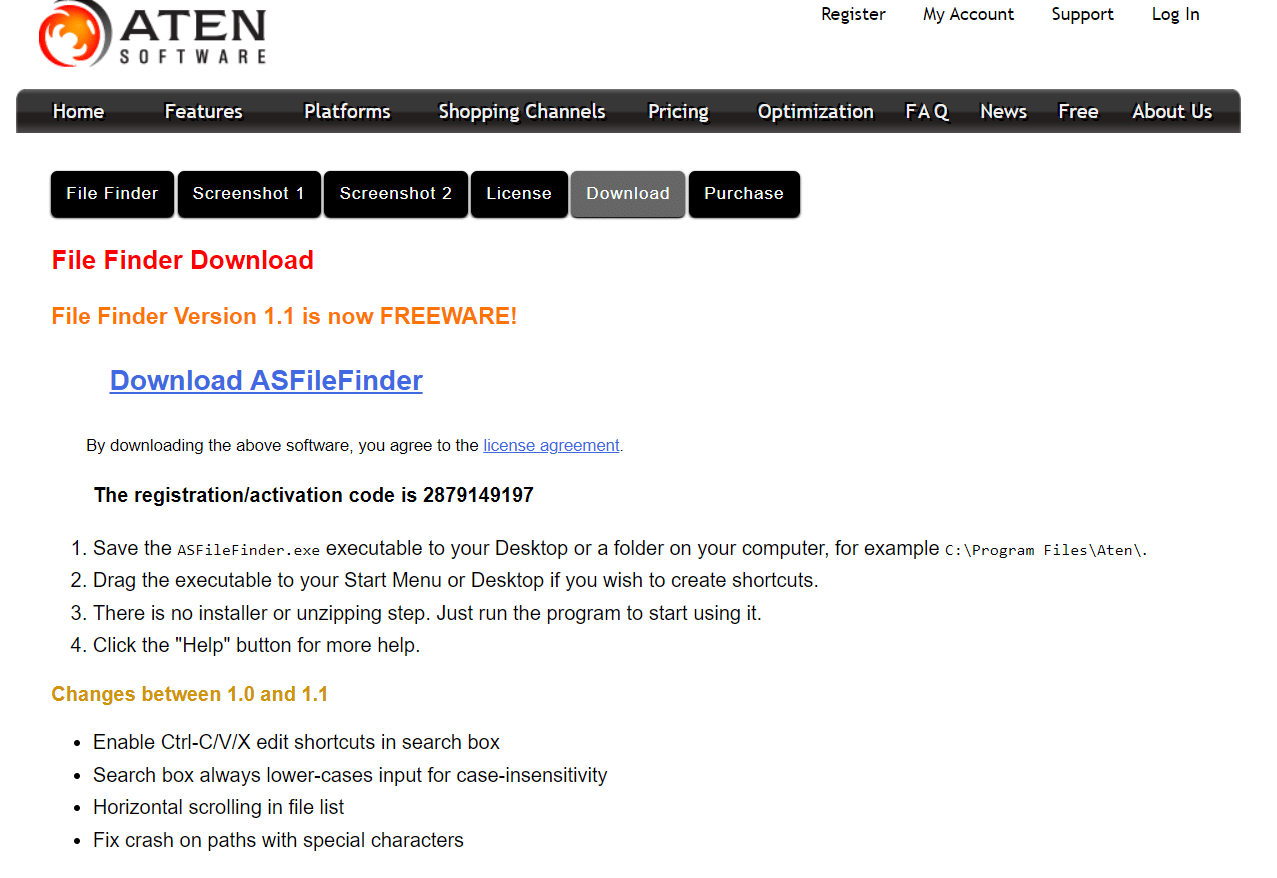
Aten File Finder – це програма зі зручним інтерфейсом та такими можливостями:
- Пошук файлів або папок, навіть якщо ви не точно пам’ятаєте їхню назву.
- Щомісячна підписка для доступу до всіх функцій.
- Альтернатива стандартному пошуку файлів Windows.
- Можливість вмикати або вимикати стандартний пошук Windows.
- Пошук неструктурованих файлів, таких як відео, аудіо, фотографії або вихідний код.
- Регулярні оновлення для покращення функціональності та продуктивності.
- Обмежена кількість розширених функцій, таких як пошук за розширенням або розміром.
14. FileFinder від Ikiru People
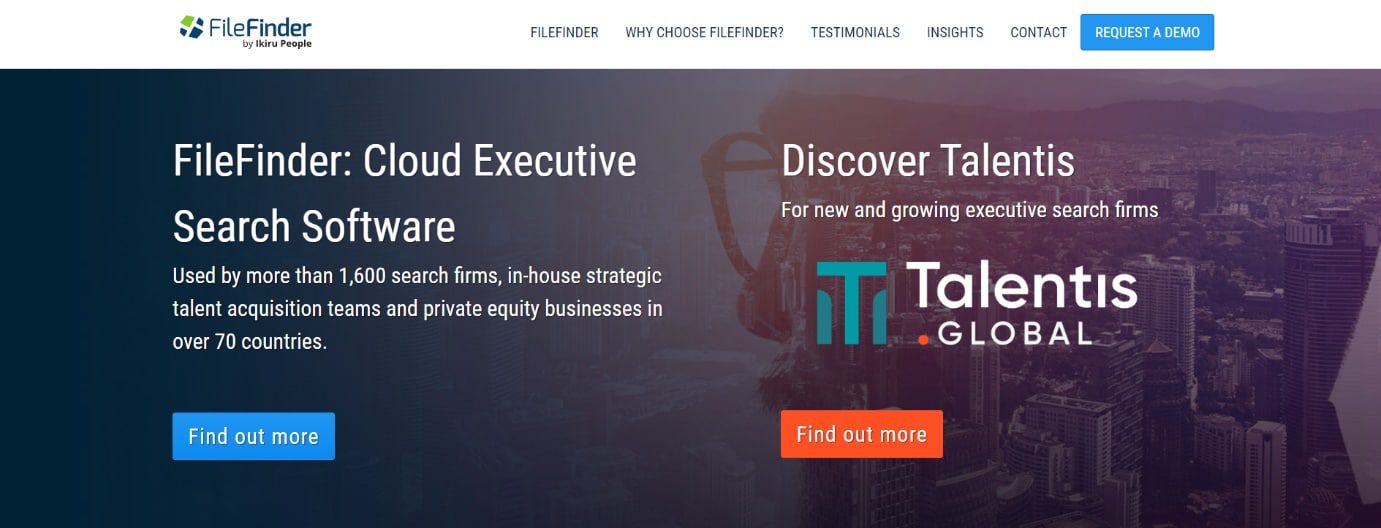
За словами розробників, FileFinder Anywhere є провідним інструментом Cloud Executive Search, яким користуються близько 1600 пошукових фірм.
- Створення клієнтських звітів.
- Експорт звітів у формати Word, Excel та інші.
- Можливість обміну результатами пошуку та спільна робота з колегами.
- Дві версії FileFinder Anywhere: Essentials та Premium.
- Версія Essentials – це базове веб-програмне забезпечення на основі браузера з підключенням до Microsoft Outlook.
- Версія Premium включає всі функції Essentials, а також додаткову програму для настільного комп’ютера, керування KPI та створення звітів.
- Перегляд результатів пошуку та оновлення бази даних з папки “Вхідні” Outlook на смартфоні.
- Використання Інтернету та соціальних мереж для швидкого збору інформації про окремих осіб та компанії.
***
Сподіваємося, ця стаття допомогла вам знайти найкращу пошукову систему для вашого робочого столу Windows 10. Поділіться з нами своїми улюбленими інструментами для пошуку файлів. Залишайте свої запитання та пропозиції в коментарях нижче. Також повідомте нам, про що ви хотіли б дізнатися в майбутніх статтях.